Kaip įgalinti arba išjungti "Android" rašybos tikrinimo programą

Taigi visi žino, kad jų pageidaujama "Android" klaviatūra yra automatiškai ištaisyta, bet ar žinote, kad "Android" taip pat turi integruotą rašybos tikrinimą? Jei tikrai norite dvigubinti savo rašybą arba visiškai atsikratyti autokortizacijos, tai yra nustatymas, kurį tikriausiai norėsite įjungti.
Rašybos tikrinimas ir automatinis koregavimas
SUSIJĘS: Geriausi "Android" klaviatūros programos
Vienas iš pirmųjų dalykų, kuriuos tikriausiai įdomu čia, yra tai, kas daro rašybos tikrinimą kitokiu nei koreguojama. Tai iš tikrųjų yra gana paprasta: automatiškai koreguojama automatiškai teisingai (įsivaizduos), abejotinas tekstas į kažką, kuris bent jau šiek tiek primena nuoseklų žodį (kuris kartais erzina). Tiesą sakant, tikrinant rašybą, bus pateiktas tik siūlomų galimybių sąrašas - tai nieko automatiškai nepakeis.
Svarbu tai, kad jei jūs naudojate abi tuo pačiu metu, tai gali sukelti tam tikrų erzinančių padarinių, ypač jei jūs naudojate slengą ar kitą techniškai neteisingą verbiage. Bet turėsite žaisti su ja ir sužinoti, kas geriausiai tinka jūsų telefono naudojimui.
Kaip įgalinti "Android" rašybos tikrintuvą
Šis nustatymas turėtų egzistuoti daugelyje šiuolaikinių "Android" versijų, tačiau priklausomai nuo jūsų telefono gamintojas, jis gali būti šiek tiek kitoje vietoje arba pagal šiek tiek kitokį pavadinimą. Pavyzdžiui, "Android" skambučiai šį nustatymą nustato "Rašybos tikrintuvo", o "Samsung" Android skamba kaip "rašybos taisymas". Žinoma, jie turėjo jį pakeisti.
Pirma, nuneškite pranešimų šešėlį ir palieskite krumpliaračio piktogramą.

Iš ten slinkite žemyn į "Languages and Input". "Samsung Galaxy" įrenginiuose tai yra bendro valdymo meniu; "Android Oreo" sistemoje yra "System".
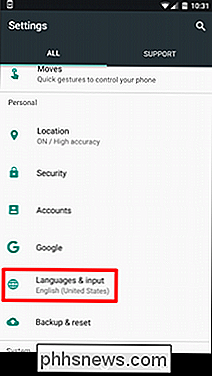
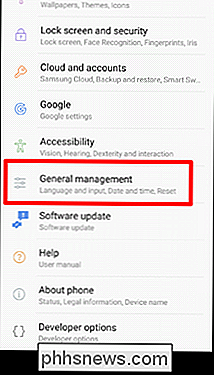
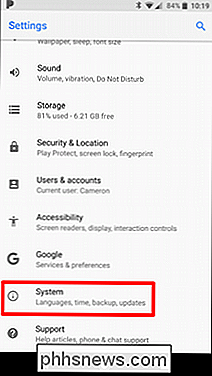
Meniu "Kalbos ir įvedimas" raskite "Rašybos tikrintuvo" parinktį. Vėlgi "Samsung" "Galaxy" telefonuose tai vadinama rašybos korekcija; "Android Oreo" rasite jį "Advanced" skirtuko lape.
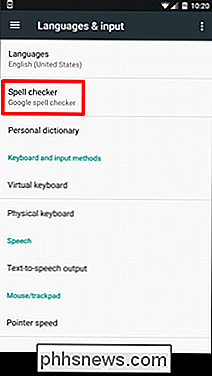
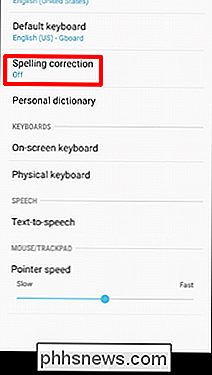
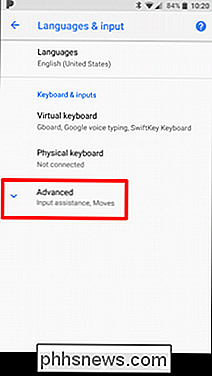
Šiuo metu tai gana paprasta: skaidrę perjunkite, kad įjungtumėte nustatymą.
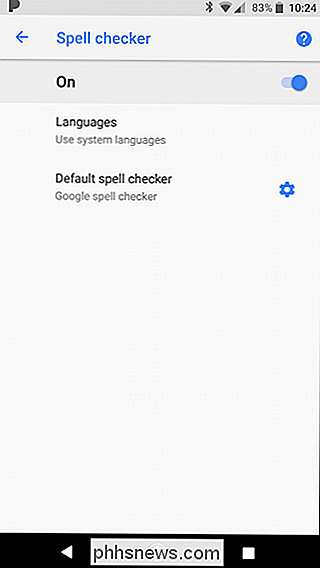
Įjungus, galite paliesti klaidingą žodį, kad gautumėte lašą bet kokio teksto lauko siūlomų pakeitimų sąrašas.
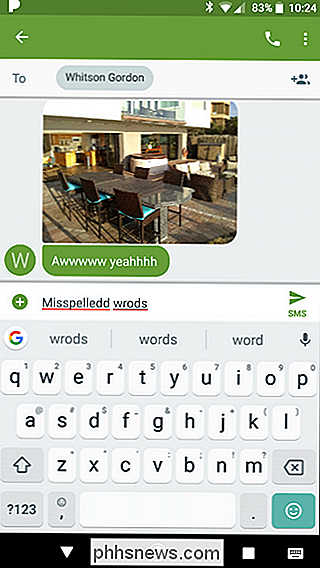


Kaip kuo geriau išnaudoti "Amazon Echo"
Jei esate naujas "Amazonės aidas", tikriausiai žinote daugelį pagrindinių veiksmų ir komandų, kuriuos galite pasakyti "Alexa", pavyzdžiui, žaisti muzika, nustatymų laikmačiai ir oro atnaujinimai. Tačiau čia yra keletas gudrybių, apie kuriuos jūs negalėjote žinoti, o visa tai padės jūsų Echo žaidimą pereiti į kitą lygį.

Kaip paleisti Windows programas iš "Windows 10" "Bash Shell"
"Creators Update", "Windows 10" "Bash shell" dabar leidžia paleisti "Windows" dvejetainius failus ir standartines komandinės eilutės komandas tiesiai iš "Bash". Jūs galite paleisti tiek "Linux", tiek "Windows" programas iš tos pačios "Bash" apvalkalo arba netgi įtraukti "Windows" komandas į "Bash" scenarijų.



